Uppdaterad april 2024: Sluta få felmeddelanden och sakta ner ditt system med vårt optimeringsverktyg. Hämta den nu på denna länk
- Ladda ned och installera reparationsverktyget här.
- Låt den skanna din dator.
- Verktyget kommer då reparera din dator.
Får du Windows 10 Update Error 0x80080008? Detta kan vara ett frustrerande fel att ta itu med, men oroa dig inte, vi har en lösning. I det här blogginlägget visar vi hur du åtgärdar felet snabbt och enkelt. Vi kommer också att ge några tips för att förhindra att det händer igen i framtiden.
Vad är Windows 10 Update Error 0x80080008 och vilka är symptomen?
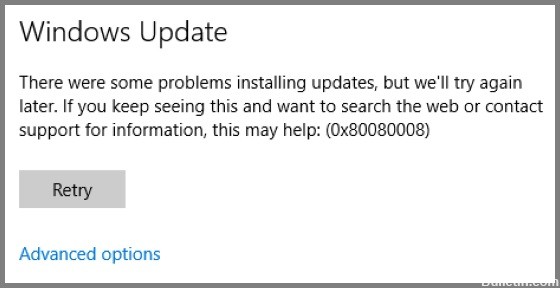
Windows 10 Update Error 0x80080008 är ett mycket vanligt fel som användare möter när de försöker uppdatera sina Windows 10-datorer. Symptomen på detta fel är: Din dator visar felmeddelandet '0x80080008' när du försöker installera en ny uppdatering på din dator.
I vissa fall kan din dator också misslyckas med att installera uppdateringarna korrekt. Det här felet kan också hindra dig från att komma åt vissa funktioner på din dator. Om du står inför det här felet bör du följa felsökningsstegen nedan för att fixa det.
Orsaker till Windows 10 Update Error 0x80080008

Windows 10 Update Error 0x80080008 uppstår vanligtvis när en användares dator inte kan ansluta till Microsofts uppdateringsservrar. Det finns ett antal möjliga orsaker till detta fel, inklusive:
- Felaktiga DNS-inställningar: Om din dator inte kan lösa uppdateringsserverns adress kan du se felet 0x80080008. Kontrollera dina DNS-inställningar och se till att de är korrekta.
- Proxy- eller brandväggsbegränsningar: Många företag och organisationer använder proxyservrar eller brandväggar för att begränsa åtkomsten till Internetresurser. Dessa kan dock även blockera Microsofts uppdateringsservrar, vilket orsakar felet 0x80080008. Kontrollera med din nätverksadministratör för att se om det finns några begränsningar som kan orsaka problemet.
- Antivirusprogram: I vissa fall kan antivirusprogram störa Microsofts uppdateringsprocess och orsaka felet 0x80080008. Försök att tillfälligt inaktivera ditt antivirusprogram och försök sedan uppdatera igen.
- Korrupta systemfiler: En annan möjlig orsak till 0x80080008-felet är korrupta systemfiler. Du kan använda verktyget System File Checker för att söka efter och reparera korrupta filer.
- Väntande uppdateringar: Ibland kan 0x8008000-felet uppstå om det finns väntande uppdateringar som inte har installerats. Försök att starta om datorn och installera sedan uppdateringarna igen.
Om du fortfarande ser felet 0x80080008 efter att ha provat allt ovan, är det troligt att det finns ett problem med själva uppdateringsservern. I det här fallet måste du vänta tills Microsoft åtgärdar problemet innan du kan uppdatera din dator.
Uppdatering april 2024:
Du kan nu förhindra PC -problem genom att använda det här verktyget, till exempel att skydda dig mot filförlust och skadlig kod. Dessutom är det ett bra sätt att optimera din dator för maximal prestanda. Programmet åtgärdar vanligt förekommande fel som kan uppstå på Windows -system - utan behov av timmar med felsökning när du har den perfekta lösningen till hands:
- Steg 1: Ladda ner PC Repair & Optimizer Tool (Windows 10, 8, 7, XP, Vista - Microsoft Gold Certified).
- Steg 2: Klicka på "Starta Scan"För att hitta Windows-registerproblem som kan orsaka problem med datorn.
- Steg 3: Klicka på "Reparera allt"För att åtgärda alla problem.
Hur fixar jag Windows 10 Update Error 0x80080008?
Inaktivera ditt antivirusprogram
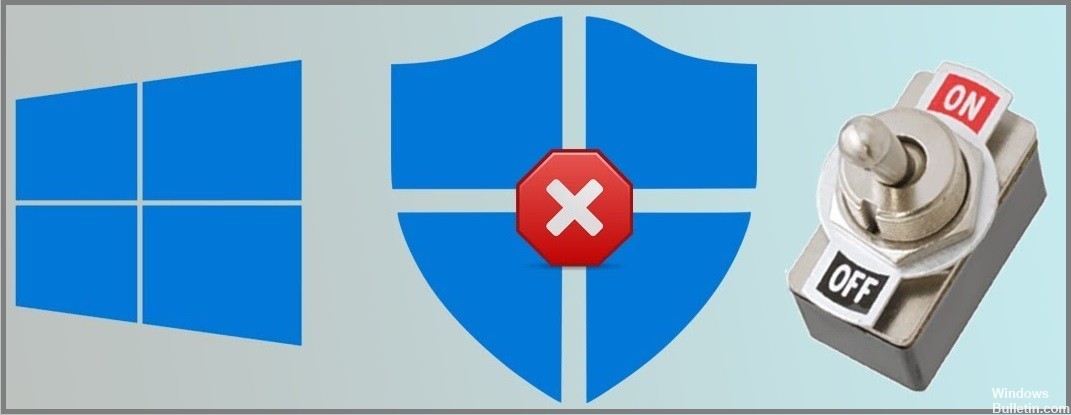
En av de vanligaste orsakerna till uppdateringsfel är ditt antivirusprogram. Även berörda användare har bekräftat att inaktivering av ett antivirusprogram från tredje part på sin dator har hjälpt till att eliminera Windows-uppdateringsfel. Så försök att inaktivera antivirusprogram från tredje part på din dator, det kan hjälpa dig att lösa Windows 10-fel 0x80080008. Om bara inaktivering av antivirus inte hjälper, avinstallera antivirus.
Följ dessa steg för att ta bort antivirusprogram från din dator:
- Gå till Windows Start-knappen.
- Klicka på Inställningar – Applikationer.
- I fönstret Appar och funktioner får du en lista över alla applikationer som är installerade på din dator.
- Hitta antivirus från tredje part här och välj det.
- Klicka på knappen Avinstallera.
Efter att ha avinstallerat antivirusprogrammet, försök att uppdatera Windows 10 och se om felet kvarstår eller inte. Om felet kvarstår, gå vidare till nästa lösning.
Kör SFC-kommandot

Ibland kan installationsfiler för Windows 10 skadas på grund av ett uppdateringsfel, vilket resulterar i en uppdateringsfelkod 0x80080008. För att hantera denna situation rekommenderas det att använda SFC-verktyget. På så sätt kan du kontrollera systemfilernas integritet och fixa felkoden 0x80080008.
- Skriv cmd i Windows sökrutan.
- Högerklicka på kommandoraden och välj Kör som administratör.
- Skriv sedan sfc/scannow i kommandofältet och tryck på Enter för att köra detta kommando.
- Detta kommando skannar alla systemfiler och återställer dem.
Efter att ha skannat alla systemfiler med SFC-kommandot, försök att köra Windows Update Service för att se om du kan ladda ner uppdateringar utan fel.
Starta en DISM-skanning
Om SFC-skanningen inte löste Windows 10 Update-felkoden 0x80080008, bör du prova DISM. Med DISM (Deployment Image Servicing and Management Tool) kan du enkelt lösa uppdateringsproblemen.
Följ följande steg ett efter ett för att köra DISM och fixa Windows 10 Update-fel 0x80080008.
- Öppna en kommandotolk med administratörsbehörighet. För att göra detta, tryck på tangentkombinationen Windows + X och välj Kommandotolken (Admin).
- Vid kommandotolken anger du följande kommando: DISM.exe /Online /Cleanup-image /Restorehealth
- Om DISM inte kan återställa filer online måste du sätta in installationens USB-enhet eller DVD. Sätt i det startbara mediet och ange följande kommando: DISM.exe /Online /Cleanup-Image /RestoreHealth /Source:C:\RepairSource\Windows /LimitAccess
OBS: Innan du kör kommandot ovan måste du ersätta "C:\RepairSource\Windows" med sökvägen till din DVD- eller USB-enhet.
Startar i felsäkert läge
I vissa fall kommer bakgrundsprogram i konflikt med uppdateringsprocessen, vilket resulterar i olika fel. För att lösa Windows Update-felet 0x80080008, inaktivera startprogram och starta i felsäkert läge:
- Tryck på tangentkombinationen Windows + R och skriv msconfig och klicka sedan på OK.
- Gå till fliken Tjänster och markera kryssrutan Dölj alla Microsoft-tjänster.
- Klicka på knappen Inaktivera alla och klicka sedan på knappen Verkställ.
- Klicka nu på fliken Startup.
- Klicka på länken Öppna Aktivitetshanteraren.
- Välj startprogrammen ett efter ett och klicka sedan på knappen Inaktivera.
- Slutligen startar du om din dator och försöker ladda ner uppdateringen.
Använd funktionen Återställ PC
- Gå till Inställningar – Uppdatering och säkerhet – Återställ.
- Hitta alternativet Återställ den här datorn och klicka på Första stegen.
- Se till att du markerar rutan Spara mina filer i alternativet Välj, annars kan dina filer ersättas eller raderas.
- Därefter kommer Windows automatiskt att starta om operativsystemet.
- När fabriksinställningarna återställs kommer du att bli ombedd att ange din e-postadress, användarnamn och lösenord. Se till att du har skrivit in allt korrekt.
- Gå sedan till Inställningar – Uppdatering och säkerhet – Windows Update – Sök efter uppdateringar.
- Efter det bör Windows hitta alla tillgängliga uppdateringar och ge dig en lista över dem.
- Klicka på Kör uppdateringar och vänta tills processen är klar.
OBS: När du återställer ditt operativsystem, se till att markera rutan Spara mina filer i alternativet Välj. Detta beror på att återställningen kommer att återställa din dator till fabriksinställningarna, vilket innebär att alla dina filer kommer att raderas om du inte vill behålla dem.
Laddar ner uppdateringen manuellt
Om fel 0x80080008 blockerar uppdateringsprocessen är ett av de idealiska sätten att ladda ner och installera komponenter manuellt. För att göra detta, följ dessa steg:
- Först måste du hitta KB-numret för uppdateringen du vill ladda ner. Du kan komma åt Windows Update-området på ditt system eller besöka webbplatsen för Windows Update History.
- När du har kontrollerat uppdateringens KB-nummer går du till webbplatsen för Microsoft Update Catalog. Ange KB-uppdateringsnumret i sökrutan.
- En lista över nedladdningsbara uppdateringar visas. Hitta uppdateringen som matchar din systemarkitektur.
- Klicka på knappen Ladda ner.
Om du har följt dessa steg kommer ditt system att uppdateras och problemet kommer att lösas. Det bör noteras att detta bara är en lösning och inte löser det underliggande problemet. Därför kan fel 0x80080008 inträffa igen när den nya uppdateringen installeras.
Vad du ska göra om du fortfarande har problem efter att ha försökt åtgärda felet själv
Fel 0x80080008 är ett relativt vanligt fel som kan uppstå när du installerar Windows Updates. Det finns ett antal potentiella orsaker till detta fel, men den vanligaste är en konflikt med ett annat program eller tjänst. Om du fortfarande ser felet efter att du försökt fixa det själv är det bästa sättet att kontakta Microsofts support. De kommer att kunna hjälpa dig att felsöka problemet och få din dator igång igen.
Expert Tips: Detta reparationsverktyg skannar arkiven och ersätter korrupta eller saknade filer om ingen av dessa metoder har fungerat. Det fungerar bra i de flesta fall där problemet beror på systemkorruption. Detta verktyg kommer också att optimera ditt system för att maximera prestanda. Den kan laddas ner av Klicka här
Vanliga frågor
Vad är fel 0x80080008?
Fel 0x80080008 är ett Windows Update-fel som uppstår när du försöker installera uppdateringar. Felmeddelandet säger "Windows Update stötte på ett okänt fel".
Vad orsakar fel 0x80080008?
Det finns ett antal potentiella orsaker till detta fel, inklusive:
- Skadade Windows Update-filer.
- Säkerhetsprogram som blockerar åtkomst till Windows Update.
- Skadade systemfiler.
- Felaktiga nätverksinställningar.
Hur kan jag fixa fel 0x80080008?
Det finns några möjliga lösningar för detta fel, inklusive:
- Kör felsökaren för Windows Update.
- Återställa Windows Update-komponenterna.
- Redigera registret.
- Kör SFC- och DISM-skanningar.
När ska jag kontakta Microsofts support?
Om du har provat alla ovanstående lösningar och fortfarande inte kan fixa fel 0x80080008, bör du kontakta Microsofts support. De kanske kan hjälpa dig att diagnostisera och lösa problemet.


